tempmate M1 Enregistreur de données de température PDF à usage multiple

Cet enregistreur de données est principalement utilisé pour détecter la température des aliments, des produits pharmaceutiques, des produits chimiques et d'autres produits pendant le transport ou le stockage. Les principales caractéristiques de ce produit : usage multiple, rapport PDF généré automatiquement, haut niveau d'étanchéité, batterie échangeable.
Données techniques
Spécifications techniques
| Capteur de température | NTC interne et externe en option |
| Plage de mesure | –30 °C à +70 °C |
| Précision | ±0.5 °C (de –20 °C à + 40 °C) |
| Résolution | 0.1 °C |
| Stockage des données | 32,000 valeurs |
| Afficher | LCD multifonction |
|
Démarrer le réglage |
Manuellement en appuyant sur un bouton ou automatiquement à l'heure de démarrage programmée |
|
Durée d'enregistrement |
Librement programmable par le client / jusqu'à 12 mois |
| Intervalle | 10s. à 11h. 59m. |
- Paramètres d'alarme Réglable jusqu'à 5 seuils d'alarme
- Type d'alarme Alarme unique ou cumulée
- Batterie CR2032 / remplaçable par le client
- Dimensions 79 mm x 33 mm x 14 mm (L x l x P)
- Poids 25 g
- Classe de protection IP67
- Configuration requise Lecteur PDF
- Certification 12830, certificat d'étalonnage, CE, RoHS
- Logiciel Logiciel TempBase Lite 1.0 / téléchargement gratuit
- Interface vers PC Port USB intégré
- Rapport PDF automatique Oui
Instructions de fonctionnement de l'appareil
- Installez le logiciel tempbase.exe (https://www.tempmate.com/de/download/), insérez l'enregistreur tempmate.®-M1 dans l'ordinateur via le port USB, terminez directement l'installation du pilote USB.
- Ouvrez le logiciel de gestion de données tempbase.®, après avoir connecté l'enregistreur à votre ordinateur, les informations sur les données seront automatiquement téléchargées. Ensuite, vous pouvez cliquer sur le bouton "Configuration de l'enregistreur" pour accéder à l'interface de configuration des paramètres et configurer les paramètres en fonction de l'application spécifique.
- Après avoir terminé la configuration, cliquez sur le bouton "Enregistrer" pour enregistrer le réglage des paramètres, puis il ouvrira une fenêtre "Configuration des paramètres terminée", cliquez sur OK et fermez l'interface.
Première utilisation
Opération de configuration
Ouvrez le logiciel tempbase.exe, après avoir connecté l'enregistreur tempmate.®-M1 à l'ordinateur, les informations de données seront automatiquement téléchargées. Ensuite, vous pouvez cliquer sur le bouton "LoggerSetting" pour accéder à l'interface de configuration des paramètres et configurer les paramètres en fonction de l'application spécifique. Après avoir terminé la configuration, cliquez sur le bouton "Enregistrer" pour enregistrer le réglage des paramètres, puis il ouvrira une fenêtre "Configuration des paramètres terminée", cliquez sur OK et fermez l'interface.
Opération de démarrage de l'enregistreur
Le tempmate.®-M1 prend en charge trois modes de démarrage (démarrage manuel, démarrage immédiat, démarrage chronométré), le mode de démarrage spécifique est défini par le réglage des paramètres.
Démarrage manuel : Appuyez sur la touche gauche pendant 4 secondes pour démarrer l'enregistreur.
ATTENTION: La commande effectuée par l'appui sur le bouton, sera acceptée par l'appareil si l'affichage a été activé en appuyant brièvement sur le bouton gauche au préalable.
Commencez dès maintenant : Démarrez immédiatement après que le tempmate.®-M1 est déconnecté de l'ordinateur.
Début du chronométrage : tempmate.®-M1 démarre lorsque l'heure de démarrage définie est atteinte
(Note: L'heure de début définie doit être d'au moins une minute).
- Pour un voyage d'enregistrement, l'appareil peut prendre en charge un maximum de 10 marques.
- En état de pause ou en état de capteur déconnecté (lorsque le capteur externe est configuré), l'opération MARK est désactivée.
Arrêter l'opération
M1 prend en charge deux modes d'arrêt (arrêt lorsque la capacité d'enregistrement maximale est atteinte, arrêt manuel) et le mode d'arrêt spécifique est déterminé par le réglage des paramètres.
Arrêtez quand atteint le max. capacité d'enregistrement : lorsque la capacité d'enregistrement atteint le maximum. capacité d'enregistrement, l'enregistreur s'arrêtera automatiquement.
Arrêt manuel : L'appareil ne s'arrête que lorsqu'il est arrêté manuellement sauf si la batterie est inférieure à 5 %. Si les données enregistrées atteignent leur maximum. capacité, les données seront écrasées (selon le réglage).
ATTENTION: La commande effectuée par l'appui sur le bouton, sera acceptée par l'appareil si l'affichage a été activé en appuyant brièvement sur le bouton gauche au préalable.
Note:
Pendant l'état d'écrasement des données (mémoire circulaire), l'opération MARK ne sera pas effacée. Les repères enregistrés existent toujours. Le max. Les événements MARK sont toujours "10 fois" et toutes les données marquées seront enregistrées sans être effacées pendant le cycle de transport.
Viewopération
Pendant que tempmate.®-M1 est en état d'enregistrement ou d'arrêt, insérez l'enregistreur dans l'ordinateur, les données peuvent être viewed par le logiciel tempbase.® ou le rapport PDF généré dans le périphérique USB.
Les rapports PDF sont différents s'il existe un paramètre d'alarme :
- Si aucun paramètre d'alarme n'est programmé, il n'y a pas de colonne d'informations sur l'alarme et dans le tableau de données, pas de marquage de couleur d'alarme, et dans le coin supérieur gauche, il affiche PDF dans le rectangle noir.
- Si l'alarme est définie comme alarme supérieure/inférieure, elle comporte une colonne d'informations sur l'alarme et trois lignes d'informations : informations sur l'alarme supérieure, informations sur la zone standard, informations sur l'alarme inférieure. Les données d'enregistrement d'alarme supérieure sont affichées en rouge et les données d'alarme inférieure sont affichées en bleu. Dans le coin supérieur gauche, si une alarme se produit, le fond du rectangle est rouge et affiche ALARME à l'intérieur. Si aucune alarme ne se produit, le fond du rectangle est vert et affiche OK à l'intérieur.
- Si l'alarme est définie comme alarme de zone multiple dans la colonne d'informations d'alarme PDF, elle peut avoir max. six lignes : supérieure 3, supérieure 2, supérieure 1, zone standard ; inférieur 1, inférieur 2 les données d'enregistrement d'alarme supérieure sont affichées en rouge et les données d'alarme inférieure sont affichées en bleu. Dans le coin supérieur gauche, si une alarme se produit, le fond du rectangle est rouge et affiche ALARME à l'intérieur. Si aucune alarme ne se produit, l'arrière-plan du rectangle est vert et affiche OK à l'intérieur.
Note:
- Dans tous les modes d'alarme, si la zone du tableau de données pour les données marquées est indiquée en vert. Si les points enregistrés ne sont pas valides (connexion USB (USB), données de pause (PAUSE), défaillance du capteur ou capteur non connecté (NC)), le marquage d'enregistrement est gris. Et dans la zone de courbe PDF, en cas de connexion de données USB (USB), de pause de données (PAUSE), de défaillance du capteur (NC), toutes leurs lignes seront dessinées en pointillés gris gras.
- Si le tempmate.®-M1 est connecté à l'ordinateur pendant la période d'enregistrement, il n'enregistre aucune donnée pendant le temps de connexion.
- Pendant que le tempmate.®-M1 est connecté à l'ordinateur, le M1 génère un rapport PDF en fonction de la configuration :
- Si tempmate.®-M1 est arrêté, il génère toujours un rapport lorsque le M1 est branché sur le port USB
- Si tempmate.®-M1 n'est pas arrêté, il ne génère un PDF que lorsqu'il est activé dans la « configuration de l'enregistreur »
Démarrage multiple
Le tempmate.®-M1 prend en charge la fonction de démarrage continu après le dernier arrêt de l'enregistreur sans qu'il soit nécessaire de reconfigurer les paramètres.
Description des fonctions clés
Touche gauche : Démarrer (redémarrer) tempmate.®-M1, commutateur de menu, pause
Touche droite : MARQUE, arrêt manuel
Gestion de la batterie
Indication du niveau de batterie
| Indication du niveau de batterie | Capacité de la batterie |
 |
40 % ~ 100 % |
 |
20 % ~ 40 % |
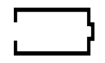 |
5 % ~ 20 % |
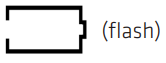 |
< 5 % |
Note:
Lorsque la capacité de la batterie est inférieure ou égale à 10 %, veuillez remplacer la batterie immédiatement. Si la capacité de la batterie est inférieure à 5 %, le tempmate.®-M1 arrête l'enregistrement.
Remplacement de la batterie
Remplacer les étapes :
Note:
Il est recommandé de vérifier l'état de la batterie avant de redémarrer l'enregistreur pour s'assurer que la durée de vie restante de la batterie pourrait terminer la tâche d'enregistrement. La pile peut être remplacée avant de configurer le paramètre. Après le remplacement de la batterie, l'utilisateur doit configurer à nouveau le paramètre.
Lorsque l'enregistreur est connecté à l'ordinateur sous l'état d'enregistrement ou de pause, il est interdit de brancher le tempmate.®-M1 sans alimentation par batterie.
Avis d'affichage LCD
Affichage LCD d'alarme
Lorsque le temps d'affichage LCD est configuré sur 15 s, cliquez sur la touche gauche pour activer l'affichage. Si un incident de surchauffe se produit, il affiche d'abord l'interface d'alarme pendant environ 1 s, puis passe automatiquement à l'interface principale.
Lorsque la durée d'affichage est configurée sur "pour toujours", l'alarme de surchauffe se déclenche en permanence. Appuyez sur la touche gauche pour passer à l'interface principale.
Lorsque le temps d'affichage est configuré sur "0", aucun affichage n'est disponible.
Annexe 1 – description du statut de travail
| État de l'appareil | Écran LCD | État de l'appareil | Écran LCD | |
|
1 Démarrer l'enregistreur |
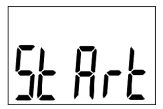 |
5 MARQUER le succès |
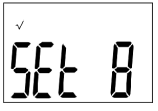 |
|
|
2 Retard de démarrage • clignote |
 |
6 Échec de MARQUE |
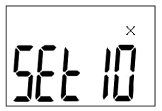 |
|
| 3 Statut d'enregistrement
Pendant l'état de l'enregistrement, au milieu de la première ligne, affichage statique • |
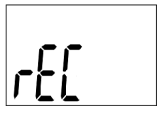 |
7 Arrêt de l'appareil
Au milieu de la première ligne, affichage statique • |
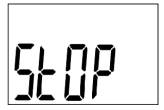 |
|
| 4 Pause
Au milieu de la première ligne, affichage clignotant • |
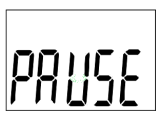 |
8 Connexion USB |
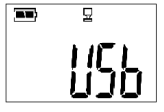 |
Annexe 2 – autre écran LCD
| État de l'appareil | Écran LCD | État de l'appareil | Écran LCD | |
|
1 Effacer l'état des données |
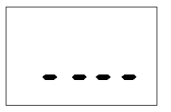 |
3 Interface d'alarme Dépasser seulement la limite supérieure |
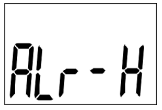 |
|
| 2 État de la génération du PDF
PDF file est en cours de génération, le PDF est en état flash |
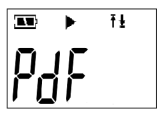 |
Dépasser uniquement la limite inférieure |
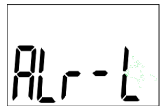 |
|
|
La limite supérieure et inférieure se produit |
 |
Annexe 3 – Affichage des pages LCD
Tempmate GmbH
Allemagne
Wannenäckerstr. 41
74078 Heilbronn
T +49 7131 6354 0
F +49 7131 6354 100
info@tempmate.com
www.tempmate.com

Documents / Ressources
 |
tempmate M1 Enregistreur de données de température PDF à usage multiple [pdf] Manuel de l'utilisateur Enregistreur de données de température PDF à usage multiple M1, M1, enregistreur de données de température PDF à usage multiple, enregistreur de données de température PDF, enregistreur de données de température, enregistreur de données |




